WPS excel为数字设置货币符号的方法
时间:2024-03-04 09:34:11作者:极光下载站人气:67
大家在进行数据编辑的过程中,需要在wps中使用到excel进行操作,其中有小伙伴表示,想要将表格中的数字进行批量添加钱币符号,那么我们该如何添加呢,在当前的市面上,钱币符号是多种的,有人民币、美元、欧元等,那么我们想要将自己需要的货币符号进行添加进去,那么我们可以进入到设置单元格的格式页面中,找到自己喜欢的货币符号进行添加即可,下方是关于如何使用WPS Excel批量添加钱币符号的具体操作方法,如果你需要的情况下可以看看方法教程,希望对大家有所帮助。
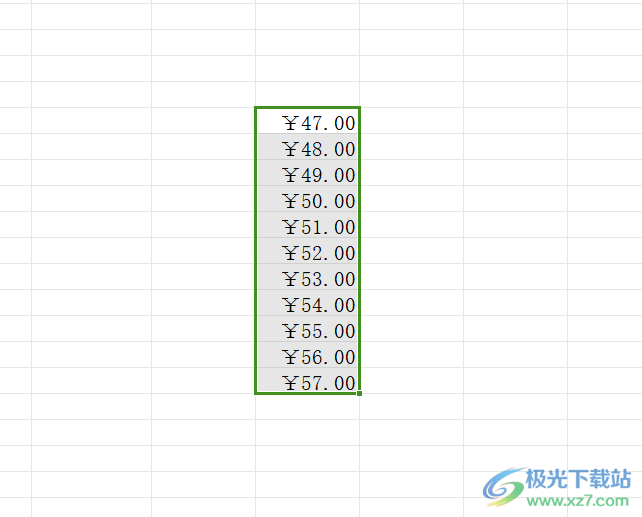
方法步骤
1.当我们进入到表格中之后,我们将数据内容用鼠标框选起来。
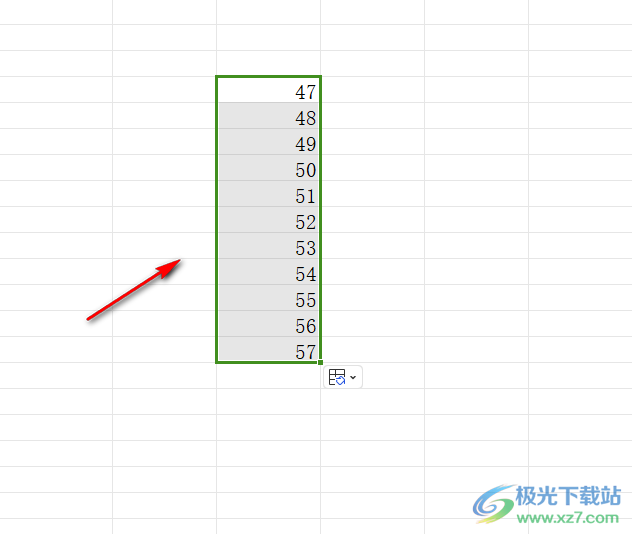
2.接着进行右键点击一下,你可以看到会出现一个菜单选项,将其中的【设置单元格格式】选项进行左键点击进入。
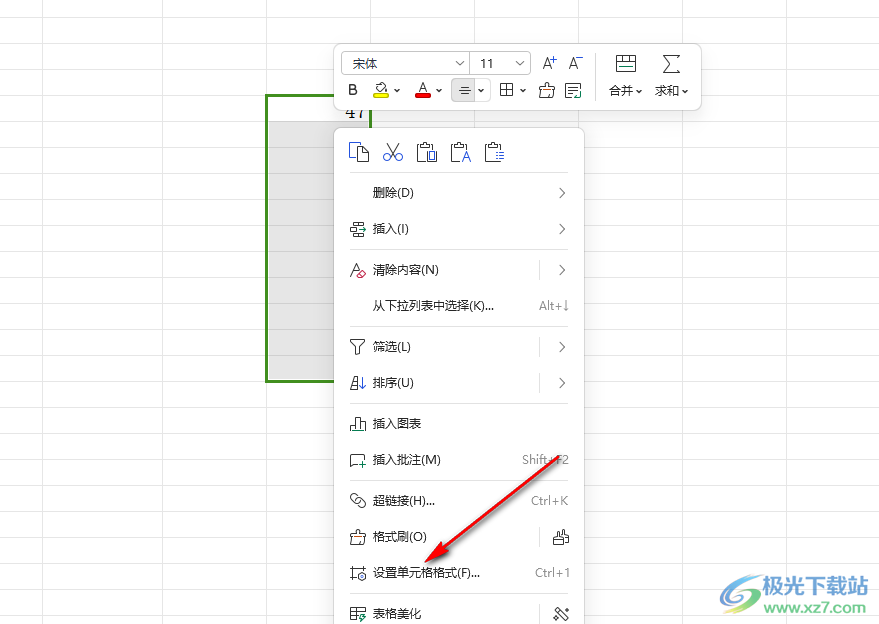
3.随后,我们就会进入到格式窗口中,将【数字】选项点击打开,再点击其中的【货币】选项。
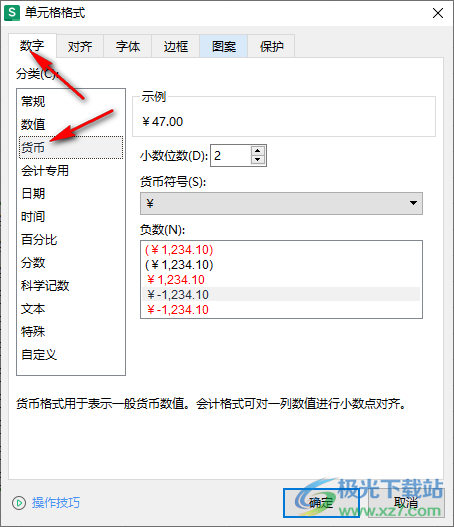
4.接着,在右侧的页面中将【货币符号】选项点击打开,你可以看到有多种货币符号类型,选择自己需要的一个符号,之后点击确定按钮。
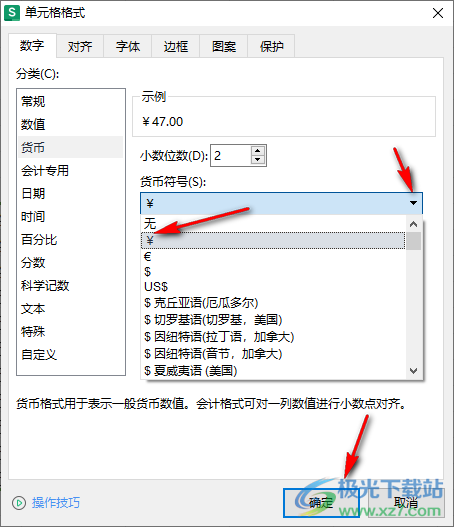
5.这时,即可查看到刚刚我们选中的数据已经被添加上了相应的钱币符号了,如图所示。
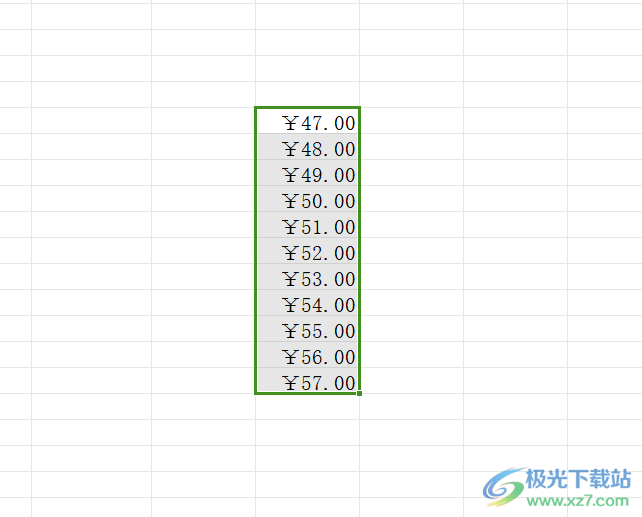
以上就是关于如何使用WPS Excel为数据批量添加钱币符号的具体操作方法,有小伙伴会在表格中将自己需要的货币符号进行输入进去,那么就可以通过上述的方法选择自己需要的一种货币符号即可插入,感兴趣的话可以操作试试。

大小:240.07 MB版本:v12.1.0.18608环境:WinAll, WinXP, Win7, Win10
- 进入下载
相关推荐
相关下载
热门阅览
- 1百度网盘分享密码暴力破解方法,怎么破解百度网盘加密链接
- 2keyshot6破解安装步骤-keyshot6破解安装教程
- 3apktool手机版使用教程-apktool使用方法
- 4mac版steam怎么设置中文 steam mac版设置中文教程
- 5抖音推荐怎么设置页面?抖音推荐界面重新设置教程
- 6电脑怎么开启VT 如何开启VT的详细教程!
- 7掌上英雄联盟怎么注销账号?掌上英雄联盟怎么退出登录
- 8rar文件怎么打开?如何打开rar格式文件
- 9掌上wegame怎么查别人战绩?掌上wegame怎么看别人英雄联盟战绩
- 10qq邮箱格式怎么写?qq邮箱格式是什么样的以及注册英文邮箱的方法
- 11怎么安装会声会影x7?会声会影x7安装教程
- 12Word文档中轻松实现两行对齐?word文档两行文字怎么对齐?
网友评论